Stáhněte a nainstalujte ovladače pro notebook ASUS X540L
Když poprvé spustíte nový notebook, nemusí mít vždy nainstalován operační systém a všechny potřebné součásti, takže uživatel bude muset provést všechny kroky sám. To platí i pro situace, kdy je třeba přeinstalovat operační systém. Jednou z fází úkolu je vyhledávat a stahovat příslušné ovladače a tento proces není vždy všem uživatelům stejně snadno poskytován. Manuály popsané v dnešním článku jsou určeny majitelům notebooků ASUS X540L a jsou navrženy tak, aby usnadnily práci výše uvedeného postupu.
Obsah
Stáhněte a nainstalujte ovladače pro notebook ASUS X540L
Jak víte, všechny stávající notebooky se skládají z několika komponent, které pracují v jednom balíčku. Pro normální fungování hardwaru s operačním systémem musíte mít příslušný software. Můžete ho najít a přidat různými způsoby a chceme ukázat ty nejoblíbenější a nejúčinnější.
Metoda 1: Web společnosti výrobce
Samozřejmě se vždy doporučuje používat pouze oficiální disk dodávaný se zařízením pro instalaci nástrojů, softwaru a ovladačů. Může však chybět nebo je často ztracena uživatelem. Pak by bylo nejvhodnější odkazovat na webové stránky výrobce notebooku a stahovat všechny kompatibilní soubory odtamtud. Tento postup se provádí jen několika málo kliknutí:
Přejděte na oficiální webovou stránku společnosti ASUS
- Postupujte podle výše uvedeného odkazu, rozbalte nabídku „Nástroje“ a vyberte „Podpora“ .
- Funkci vyhledávání na webu použijte k nezávislému vyhledání stránky produktu. Do pole stačí zadat název modelu a kliknout na požadovaný výsledek. Dnes budeme analyzovat načítání ovladačů pomocí příkladu modelu X540LJ, jehož soubory jsou vhodné pro X540L, protože dotyčný notebook již společnost nepodporuje.
- Na stránce produktu klikněte na sekci „Ovladače a nástroje“ .
- Vyberte verzi systému Windows, abyste získali kompatibilní ovladače.
- Nyní je nutné stáhnout každou komponentu samostatně výběrem nejnovější verze. Přejděte na požadovanou složku a klikněte na tlačítko "Stáhnout" .
- Počkejte, až archiv dokončí stahování, a poté jej otevřete s pohodlnou aplikací.
- Spusťte EXE a počkejte na dokončení instalace. Poté restartujte operační systém, aby se změny projevily.
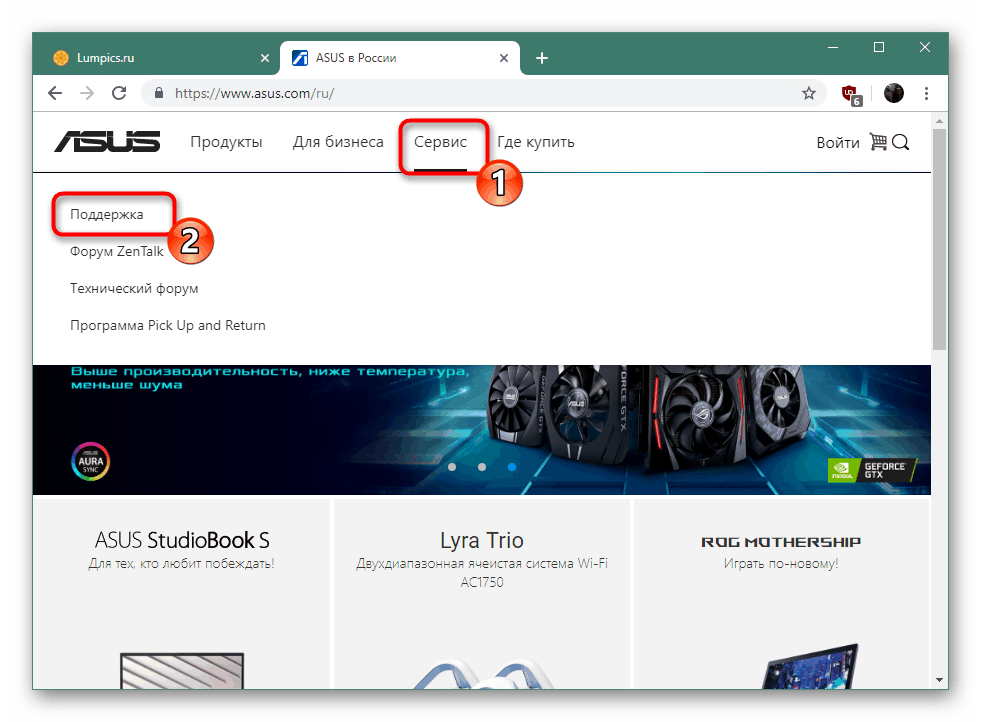
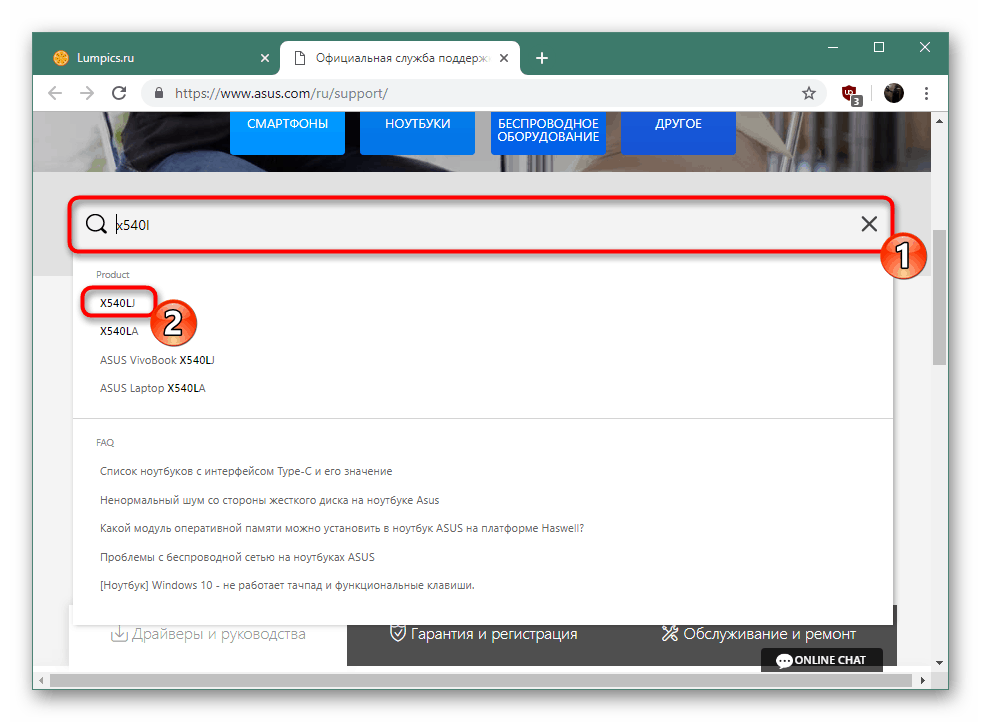
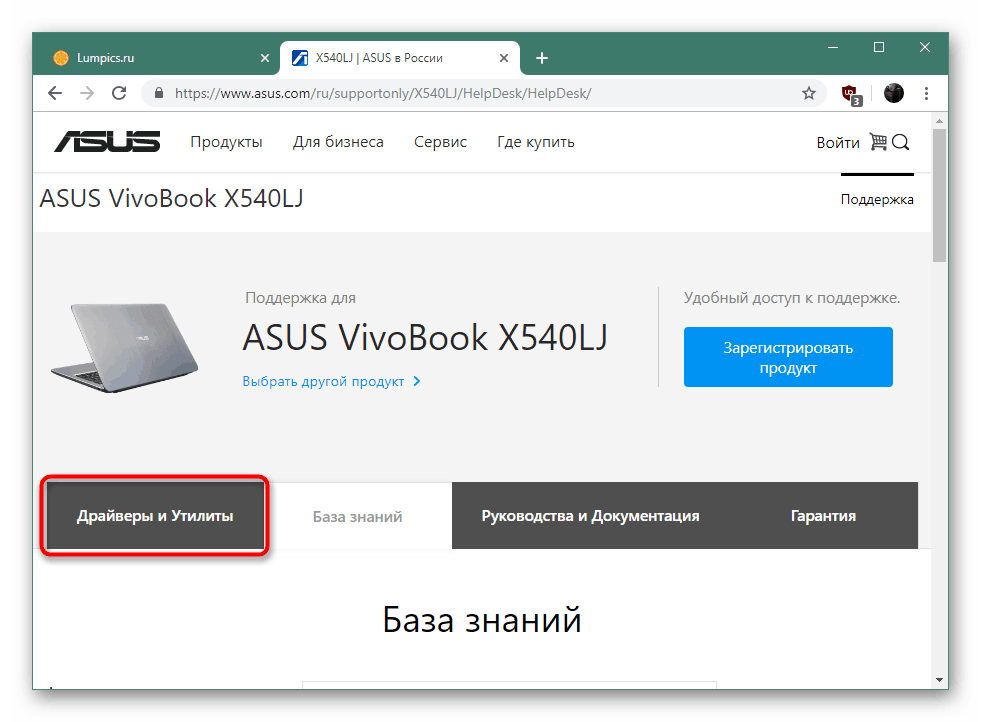

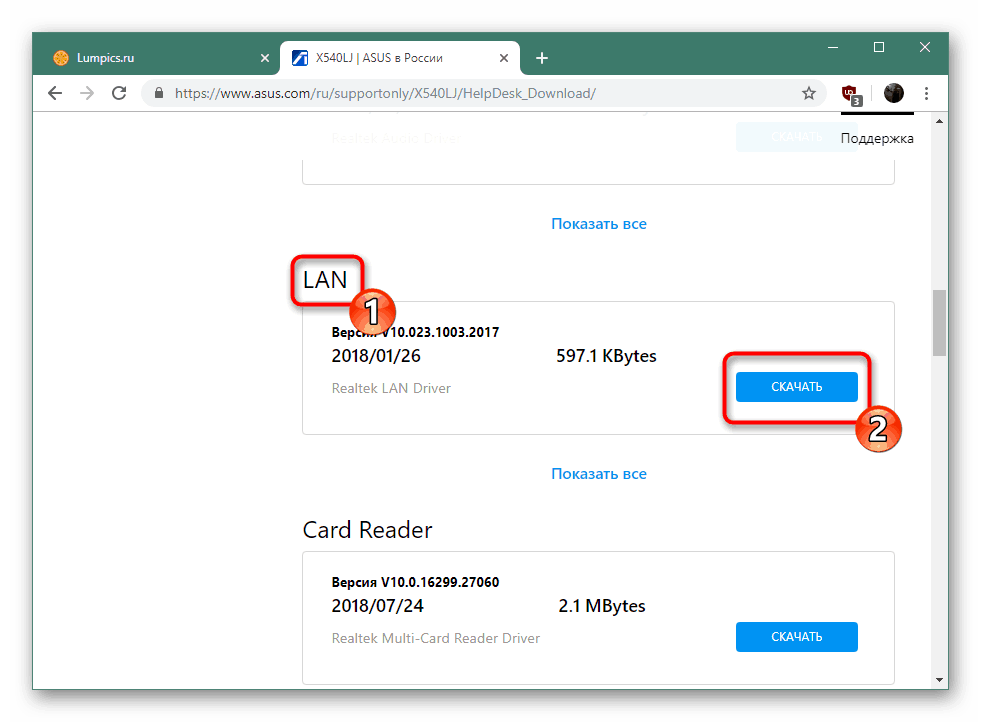
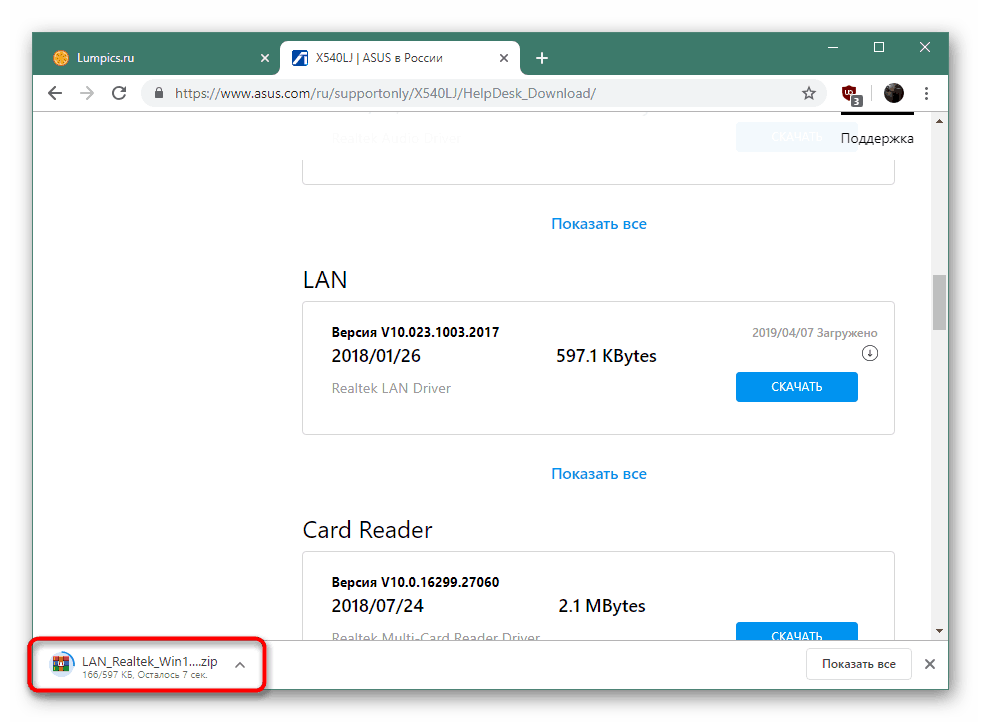
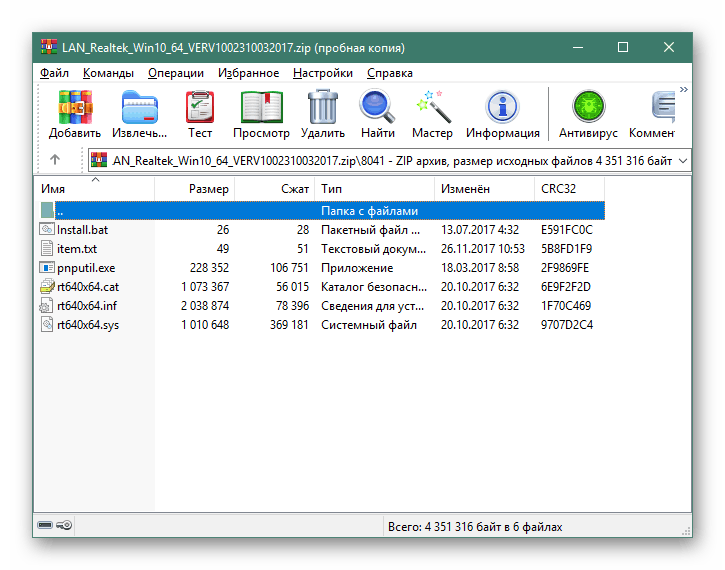
Metoda 2: Nástroj aktualizace ASUS
Typicky, velcí výrobci různých počítačových produktů, které jsou kombinovány do jednoho systému, mají zájem o vytvoření jedné aplikace pro zachování funkčnosti všech komponent. ASUS nestál stranou a vytvořil vlastní proprietární řešení - Live Update. Je instalován na jakémkoliv zařízení od této společnosti, provádí kontrolu systému a určuje data potřebná pro aktualizaci. Může také pomoci s instalací ovladače.
- Postupujte podle prvních čtyř kroků výše popsané metody a poté přejděte na záložku a stáhněte požadovaný nástroj.
- Počkejte na dokončení stahování a přejděte do archivu.
- V něm spusťte spustitelný soubor a spusťte instalaci programu.
- Postupujte podle pokynů v okně a proveďte standardní postup instalace.
- Po spuštění služby Live Update klikněte na možnost Zkontrolovat aktualizaci okamžitě .
- Na konci skenování se zobrazí tlačítko „Instalovat“ . Kliknutím na něj se spustí proces přidávání nalezených aktualizací.
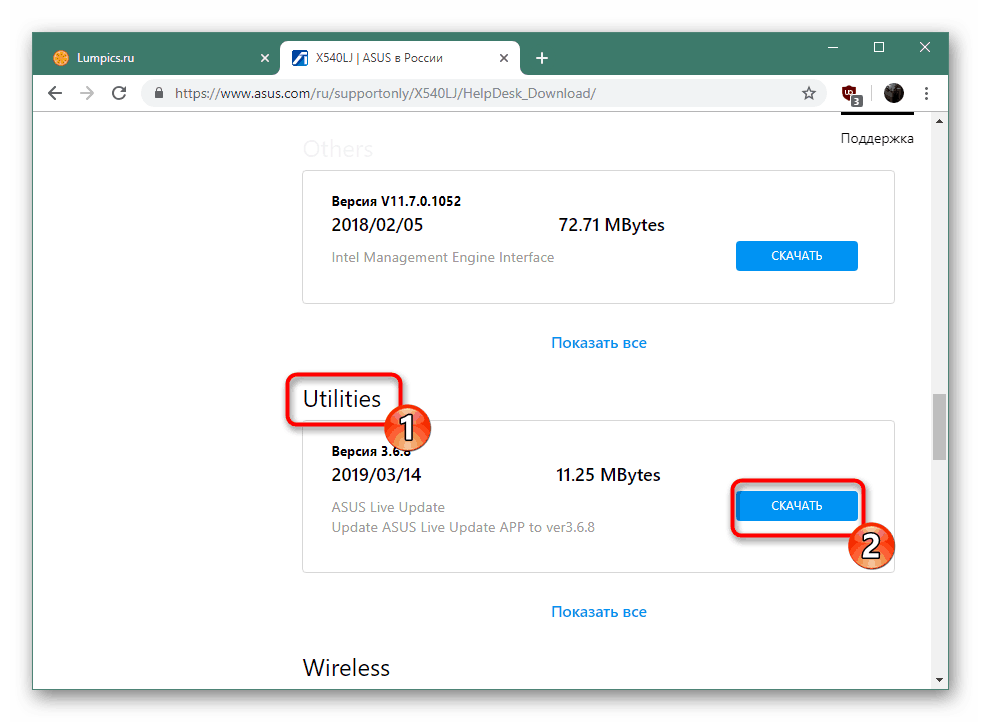
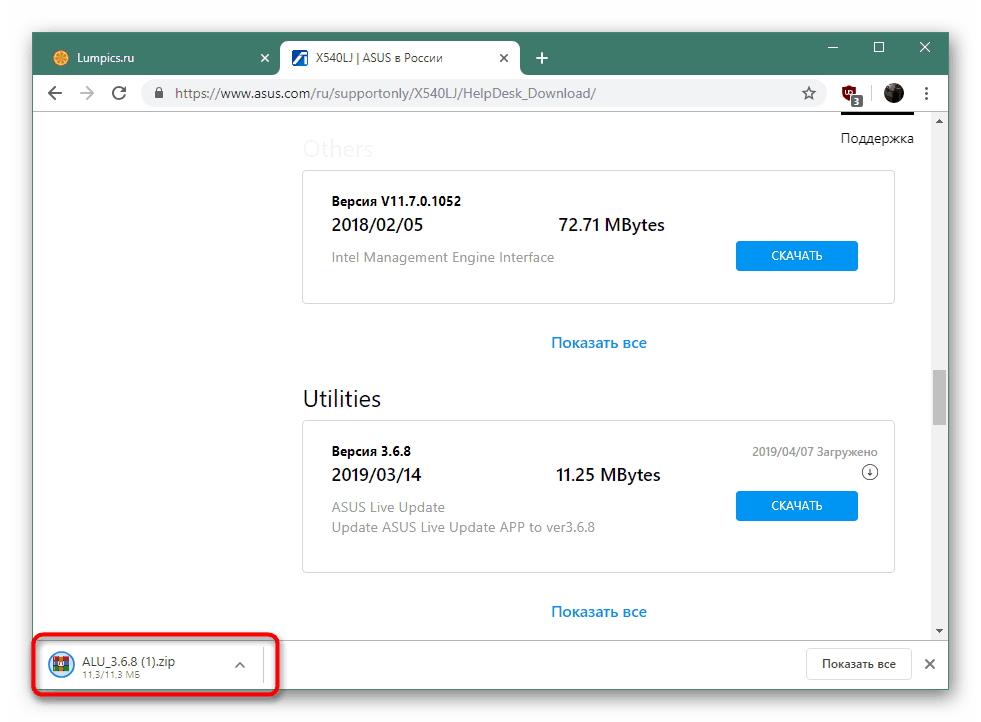
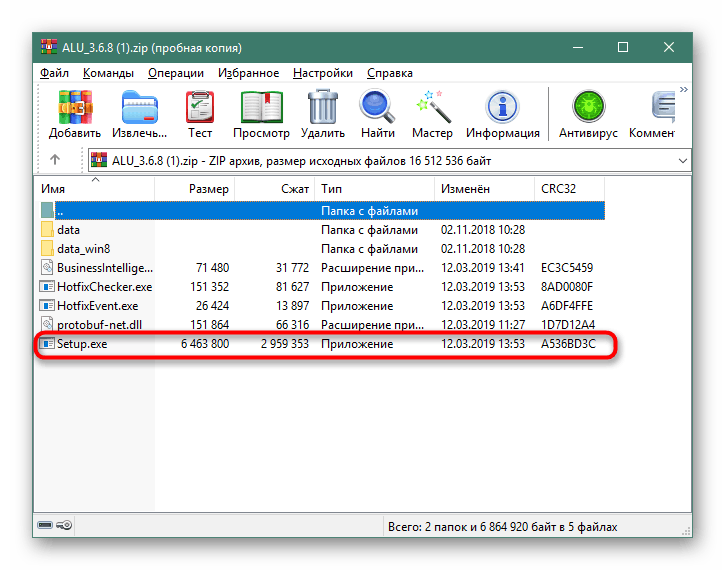
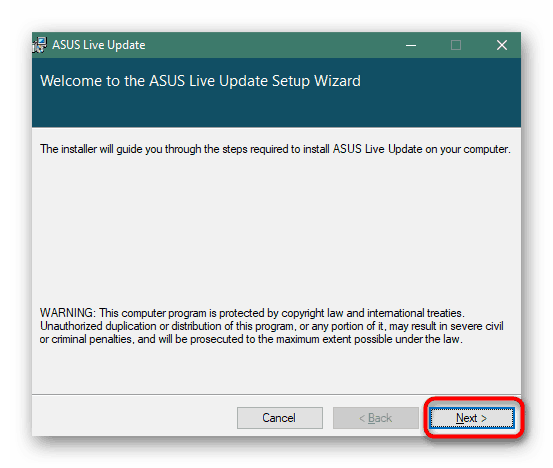
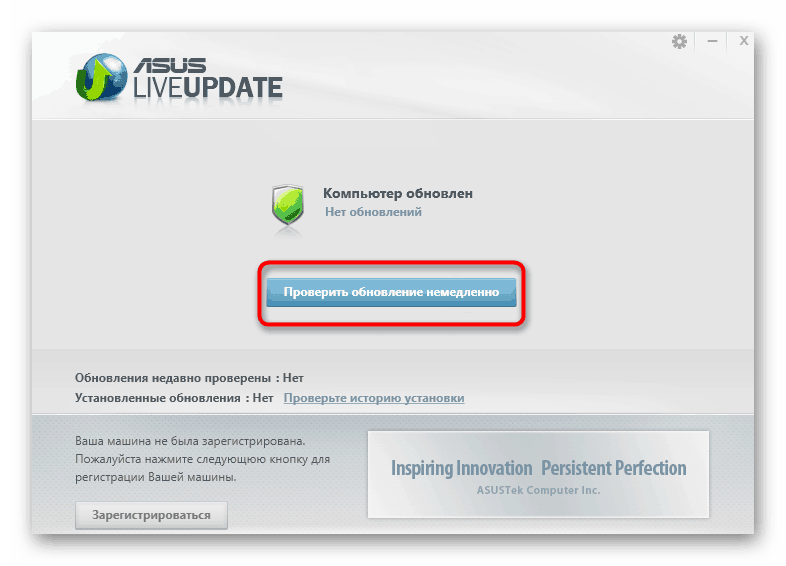
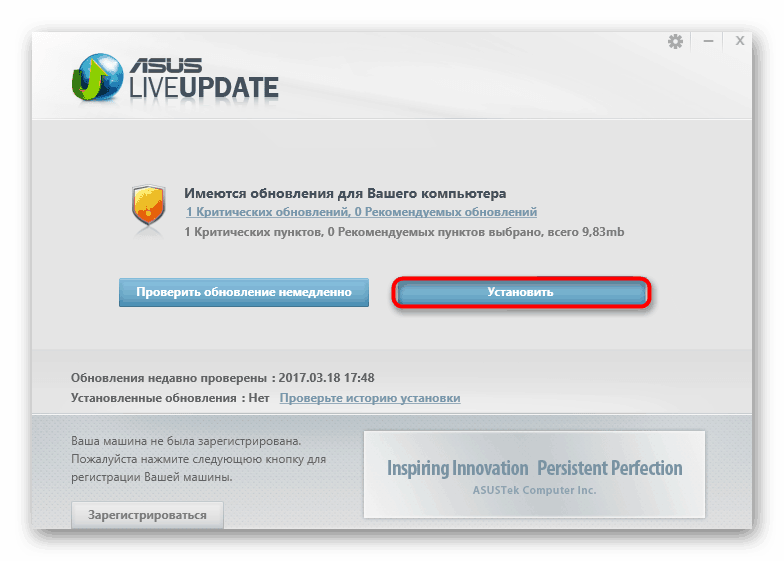
Metoda 3: Software třetích stran
Jak již víte, notebook je spojením mezi komponentami, které fungují v jediném systému. OS nainstalovaný na zařízení vyžaduje, aby všechny důležité komponenty fungovaly stejně dobře, a to vyžaduje příslušné ovladače. Pokud první metoda znamenala manuální instalaci každého souboru, pak se při použití speciálního softwaru uživatel zbaví této úlohy. Tyto nástroje nezávisle analyzují, stahují a instalují soubory na notebooku.
Další podrobnosti: Nejlepší software pro instalaci ovladačů
Chcete-li se seznámit s principem tohoto softwaru, doporučujeme použít příklad Řešení Driverpack - Populární bezplatné řešení pro rychlé nalezení a instalaci ovladačů online i offline. Podrobné příručky k tomuto tématu jsou popsány v našem dalším materiálu, který najdete kliknutím na níže uvedený odkaz.
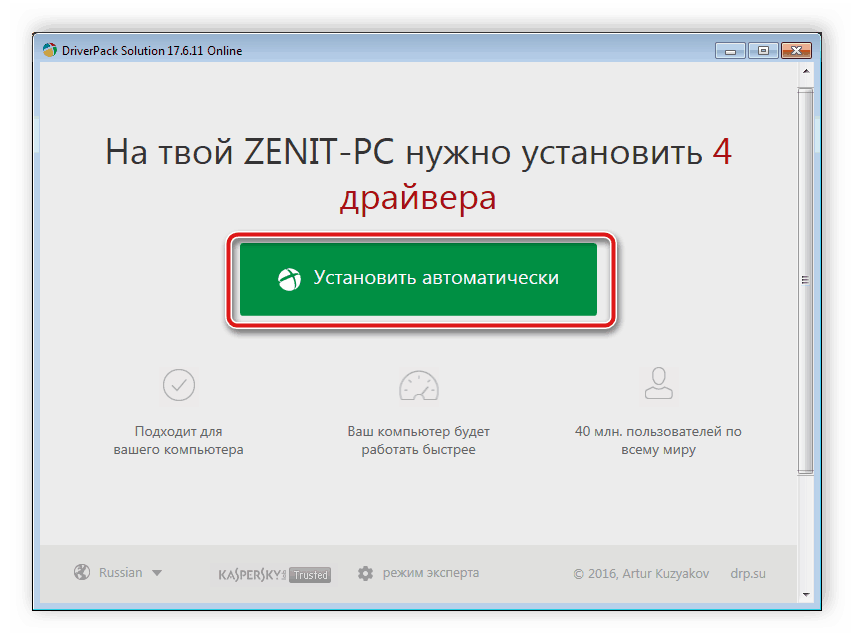
Další podrobnosti: Jak aktualizovat ovladače v počítači pomocí řešení DriverPack
Metoda 4: ID zařízení
Pokud přejdete do vlastností určité součásti prostřednictvím "Správce zařízení" v systému Windows, zjistíte, že má jedinečný identifikátor, který popisuje tento hardware. Každému zařízení je bez výjimky přiřazeno individuální ID, takže může být použito pro osobní účely, například pro vyhledávání kompatibilních ovladačů. Další z našich autorů podrobně popsal realizaci tohoto úkolu, přičemž jako příklad uvedl několik populárních webových zdrojů.
Další podrobnosti: Vyhledejte ovladače podle ID hardwaru
Metoda 5: Vestavěný nástroj OS
V systému Windows jsme již zmínili „Device Manager“ . Obsahuje nejen prostředky pro monitorování a kontrolu komponentů, je zde nástroj, který automaticky vyhledává a stahuje ovladače daného zařízení. Samozřejmě, že tato metoda není vždy nejefektivnější, ale uživatel nebude muset uchýlit k použití dalších nástrojů a programů třetích stran, je důležité mít aktivní připojení k Internetu.
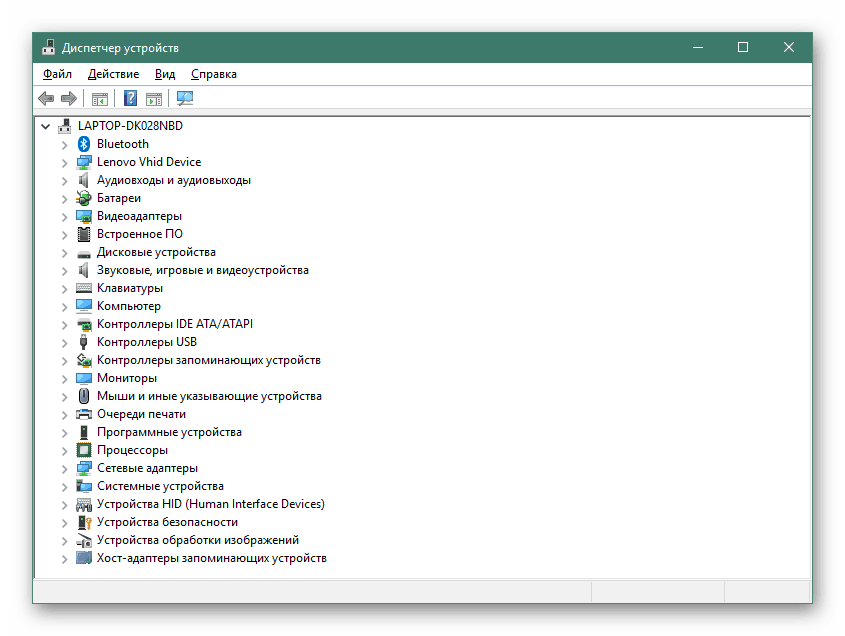
Další podrobnosti: Instalace ovladačů pomocí standardních nástrojů systému Windows
Nyní jste obeznámeni s dostupnými možnostmi stahování a instalace softwaru pro komponenty notebooku ASUS X540L, stačí najít nejlepší způsob a dodržovat pokyny v něm uvedené.